这篇文章将为大家详细讲解有关dreamweaver cs5创建CSS规则的方法,小编觉得挺实用的,因此分享给大家做个参考,希望大家阅读完这篇文章后可以有所收获。
1、双击dreamweaver CS5图标
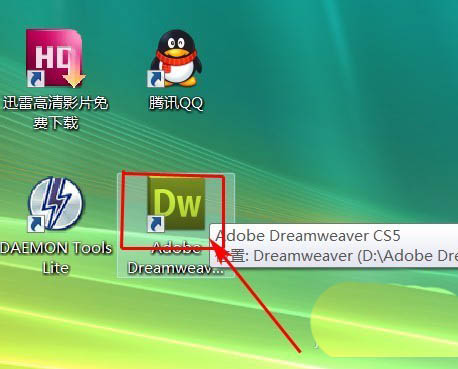
2、在菜单中单击“文件”选择“新建”
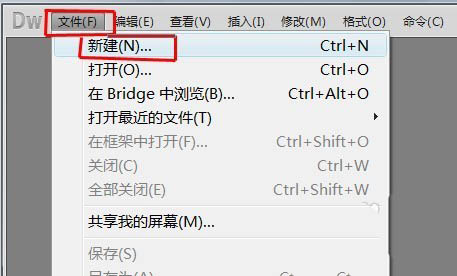
3、在新建文档窗口,选择“空白页”—“HTML”,文档类型选择“XHTML1.0 transitional”,单击“创建”按钮。
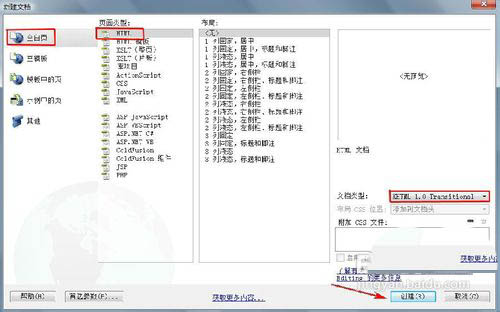
4、将插入点放在文档中,然后在菜单栏单击“格式”,在弹出的下拉菜单中选择“CSS样式”—“新建”
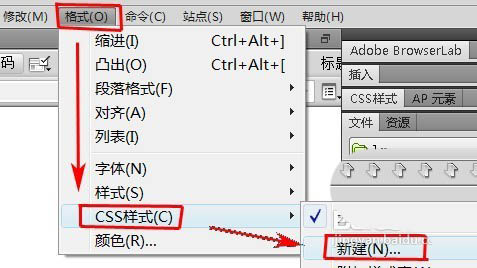
5、在“ 新建 CSS 规则” 对话框中,指定要创建的 CSS 规则的选择器类型:
若要创建一个可作为 class 属性应用于任何 HTML 元素的自定义样式,请从“ 选择器类型” 弹出菜单中选择“ 类” 选项,然后在“ 选择器名称” 文本框中输入样式的名称。
若要定义包含特定 ID 属性的标签的格式,请从“选择器类型”弹出菜单中选择“ID”选项,然后在“选择器名称”文本框中输入唯一 ID。
若要重新定义特定 HTML 标签的默认格式,请从“选择器类型”弹出菜单中选择“标签”选项,然后在“选择器名称”文本框中输入 HTML 标签或从弹出菜单中选择一个标签。
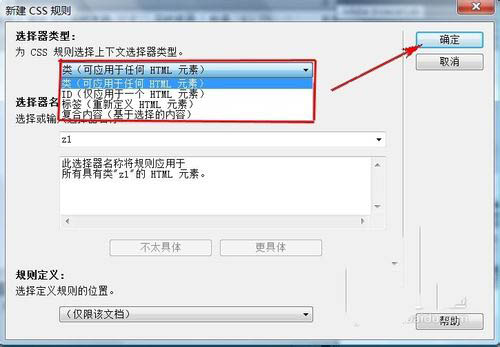
6、在“CSS规则定义”窗口中设置类型、背景、区块、方框、边框、列表、定位、护展中所需设置的参数,然后点击“确定”按钮完成设置。
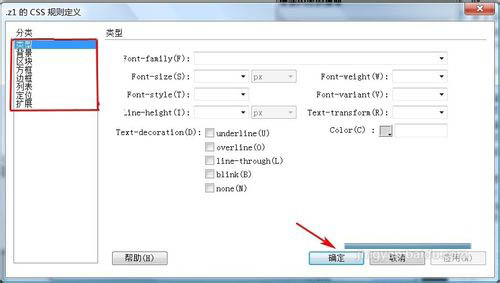
7、还可以在CSS样式面板里设置。将插入点放在文档中,在CSS样式面板下面单击“新建CSS规则”图标。再完成步骤6的设置。
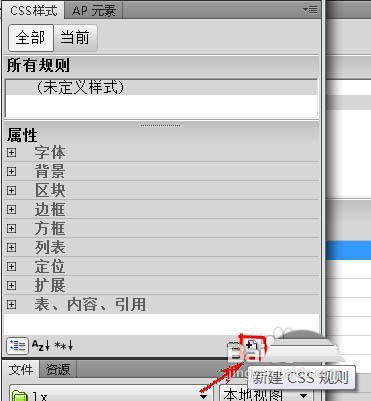
8、在CSS属性里设置类型、背景、区块、方框、边框、列表、定位、护展中所需设置的参数。
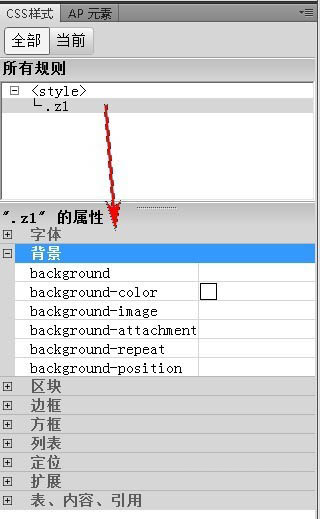
关于“dreamweaver cs5创建CSS规则的方法”这篇文章就分享到这里了,希望以上内容可以对大家有一定的帮助,使各位可以学到更多知识,如果觉得文章不错,请把它分享出去让更多的人看到。
免责声明:本站发布的内容(图片、视频和文字)以原创、转载和分享为主,文章观点不代表本网站立场,如果涉及侵权请联系站长邮箱:is@yisu.com进行举报,并提供相关证据,一经查实,将立刻删除涉嫌侵权内容。